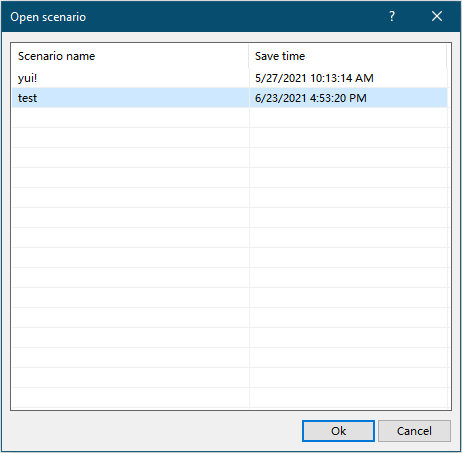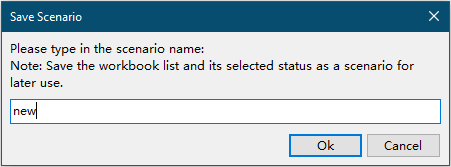Proteja fácilmente varios libros de Excel con contraseña a la vez.
Kutools para Excel
Potencia Excel con más de 300
Funciones poderosas
Normalmente, puede ejecutar código VBA para proteger varios libros en una carpeta con la misma contraseña a la vez. Aquí recomendamos encarecidamente la función Cifrar libros de trabajo de Kutools for Excel, esta función ayuda a cifrar un lote de libros de trabajo guardados en las mismas o diferentes carpetas en el dispositivo actual o OneDrive con la misma contraseña al mismo tiempo.
Proteja fácilmente varios libros de Excel con la misma contraseña a la vez.
Los siguientes pasos demuestran cómo la función Cifrar libros de trabajo protege varios libros de trabajo al mismo tiempo con la misma contraseña.
1. Haga clic en Kutools Plus > Cifrar libros de trabajo > Cifrar libros de trabajo.
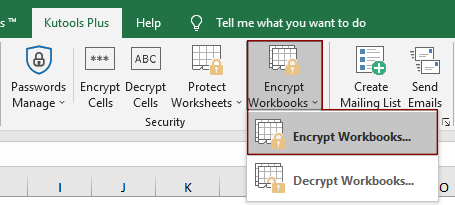
2. Luego aparecerá un cuadro de diálogo de Kutools for Excel, haga clic en el botón Aceptar.
Nota: Antes de proteger los libros de trabajo, asegúrese de que estén cerrados para evitar errores.

3. En el cuadro de diálogo Cifrar libros de trabajo que se abre, debe configurar lo siguiente.
- Archivo(s): Seleccione esta opción para abrir la ventana Seleccionar archivo, luego elija los libros de trabajo que necesita proteger;
- Carpeta: Seleccione esta opción para abrir la ventana Seleccionar carpeta, luego elija una carpeta que contenga los libros de trabajo que desea proteger a la vez;
- OneDrive Archivo(s): Seleccione esta opción, y luego elija los libros de trabajo que necesita proteger desde una cuenta específica de OneDrive;
- Carpeta de OneDrive: Seleccione esta opción, y luego elija una carpeta que contenga los libros de trabajo que desea proteger a la vez desde una cuenta específica de OneDrive.
Nota: Las opciones Archivo(s) de OneDrive y Carpeta de OneDrive solo son compatibles con Excel 2013 y versiones posteriores.


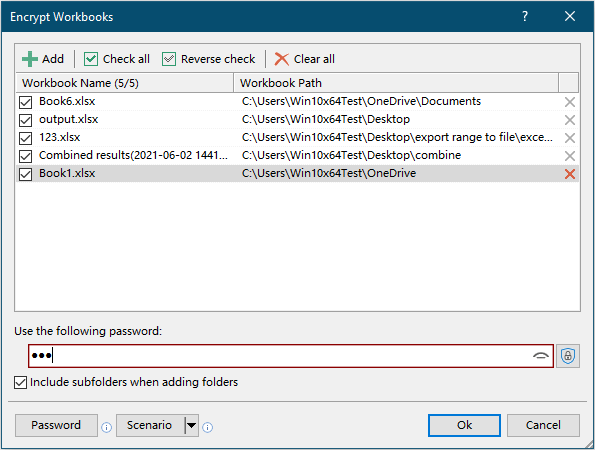
4. Luego aparece un cuadro de diálogo que le informa cuántos libros de trabajo se han cifrado correctamente, haga clic en Aceptar para cerrarlo.
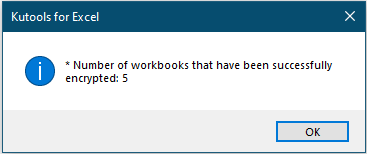
5. Luego aparece otro cuadro de diálogo que le pide guardar el escenario. Si desea guardar la configuración actual del libro de trabajo como un escenario, haga clic en Sí, de lo contrario, haga clic en No para finalizar la operación.
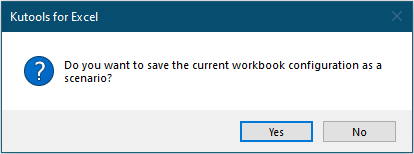
6. Si hace clic en el botón Sí, se abrirá un cuadro de diálogo Guardar Escenario. Necesita escribir un nombre para el escenario y luego hacer clic en el botón Aceptar.
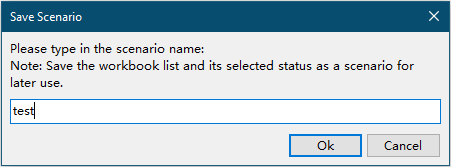
Ahora todos los libros de trabajo seleccionados están protegidos con la misma contraseña a la vez.
Consejos:

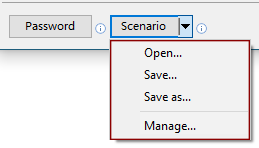
- AbrirAbrir directamente el Abrir escenario cuadro de diálogo. Todos los escenarios guardados se guardan en este cuadro de diálogo. Seleccione un escenario y luego haga clic en Aceptar para abrirlo.
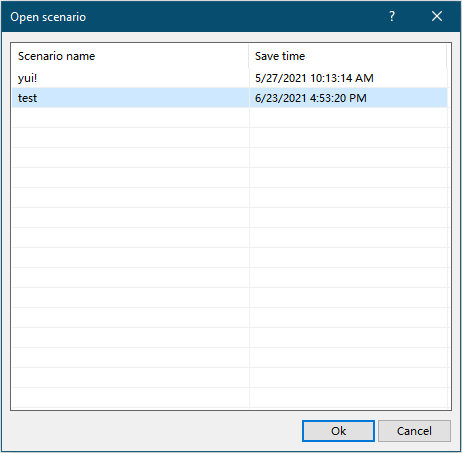
- GuardarEsta opción ayuda a guardar la estructura actual del libro de trabajo como un escenario. Haga clic en esta opción para abrir el Guardar Escenario cuadro de diálogo, ingrese el nombre del escenario y luego haga clic en Aceptar.
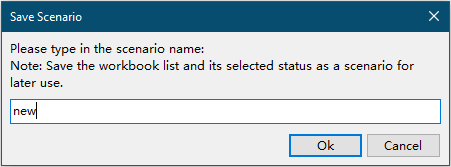
- Guardar como: Esta opción ayuda a guardar el escenario actual como uno nuevo.
- AdministradorHaga clic en esta opción para abrir el Administrar Escenario cuadro de diálogo. En el cuadro de diálogo, puede cambiar el nombre, eliminar y ordenar los escenarios guardados según sea necesario.

Demostración: Proteja fácilmente varios libros de Excel con contraseña a la vez.
Herramientas de Productividad Recomendadas
Office Tab: Usa pestañas útiles en Microsoft Office, igual que en Chrome, Firefox y el nuevo navegador Edge. Cambia fácilmente entre documentos con pestañas — olvídate de ventanas desordenadas. Conoce más...
Kutools para Outlook: Kutools para Outlook ofrece más de 100 funciones poderosas para Microsoft Outlook 2010–2024 (y versiones posteriores), así como para Microsoft 365, ayudándote a simplificar la gestión de correos electrónicos y aumentar la productividad. Conoce más...
Kutools para Excel
Kutools para Excel ofrece más de 300 funciones avanzadas para agilizar tu trabajo en Excel 2010 – 2024 y Microsoft 365. La función mencionada es solo una de las muchas herramientas que ahorran tiempo incluidas.